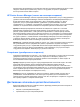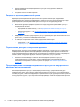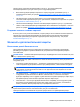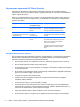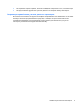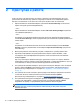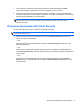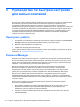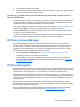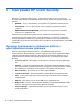HP Client Security Getting Started
3 Руководство по быстрой настройке
для малых компаний
В этой главе описано задействование наиболее распространенных и полезных параметров HP
Client Security для малого бизнеса. Многочисленные инструменты и параметры этого
программного обеспечения позволяют выполнить тонкую настройку в соответствии с
индивидуальным предпочтениями и установить управление доступом. Руководство по быстрой
установке направлено на уменьшение усилий и времени установки для каждого модуля. Для
получения дополнительной информации выберите
нужный модуль и нажмите кнопку ? или
«Справка» в верхнем правом углу. Автоматически отобразится справочная информация,
которая относится к открытому окну.
Приступая к работе
1. На рабочем столе Windows откройте HP Client Security, дважды щелкнув значок HP Client
Security в области уведомлений в крайнем правом углу панели задач.
2. Введите пароль Windows или создайте его.
3. Завершите настройку HP Client Security.
Чтобы приложение HP Client Security проводило только одну проверку подлинности при входе
в Windows, см.
Функции безопасности на стр. 30.
Password Manager
Каждый из нас имеет множество паролей – особенно при регулярном посещении веб-сайтов
или использовании приложений, требующих входа. Обычный пользователь использует один
пароль для всех приложений и веб-сайтов или подходит к этому вопросу творчески и быстро
забывает о том, какой пароль для какого приложения нужен.
Диспетчер паролей может автоматически запоминать ваши пароли
или давать вам
возможность выбирать, какие сайты запоминать, а какие пропускать. После входа в
операционную систему вашего компьютера диспетчер паролей будет подставлять ваши
пароли или учетные данные для зарегистрированных в нём приложений или веб-сайтов.
При доступе к любому приложению или веб-сайту, требующему ввод учетных данных,
Password Manager автоматически распознает сайт и запросит
, требуется ли программному
обеспечению запоминать ваши данные. Если необходимо исключить некоторые сайты, можно
отклонить запрос.
Чтобы начать сохранять расположения в Интернете, имена пользователей и пароли,
выполните следующие действия.
1. Для примера, перейдите на зарегистрированный веб-сайт или приложение и затем
щелкните значок диспетчера паролей в левом верхнем углу веб-страницы для
добавления учетных
данных для данной страницы.
2. Назначьте ссылке название (дополнительно) и введите имя пользователя и пароль в
Password Manager.
12 Глава 3 Руководство по быстрой настройке для малых компаний